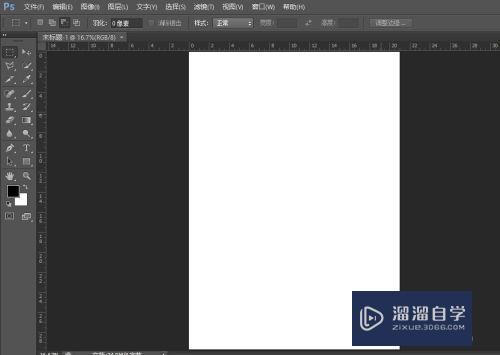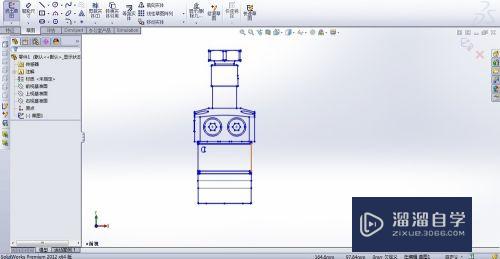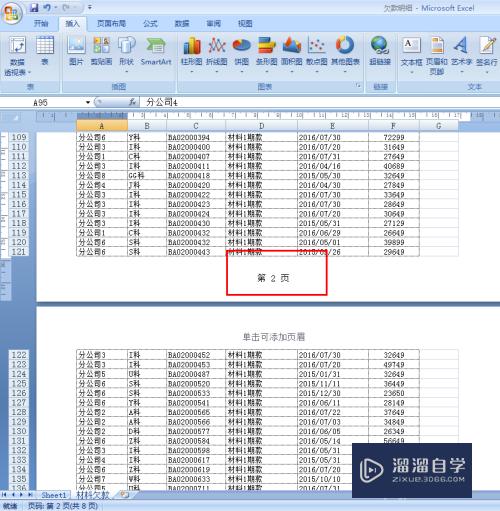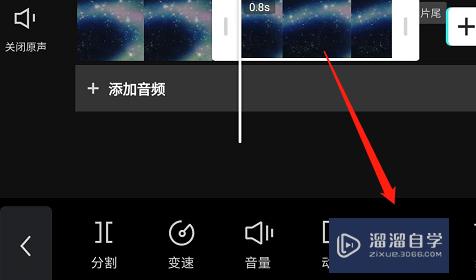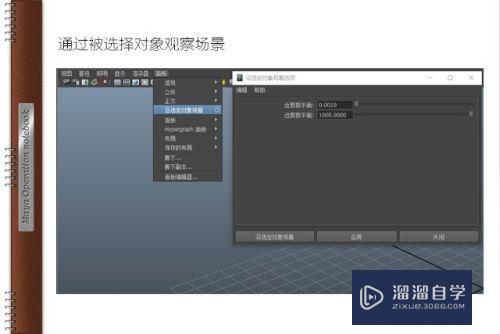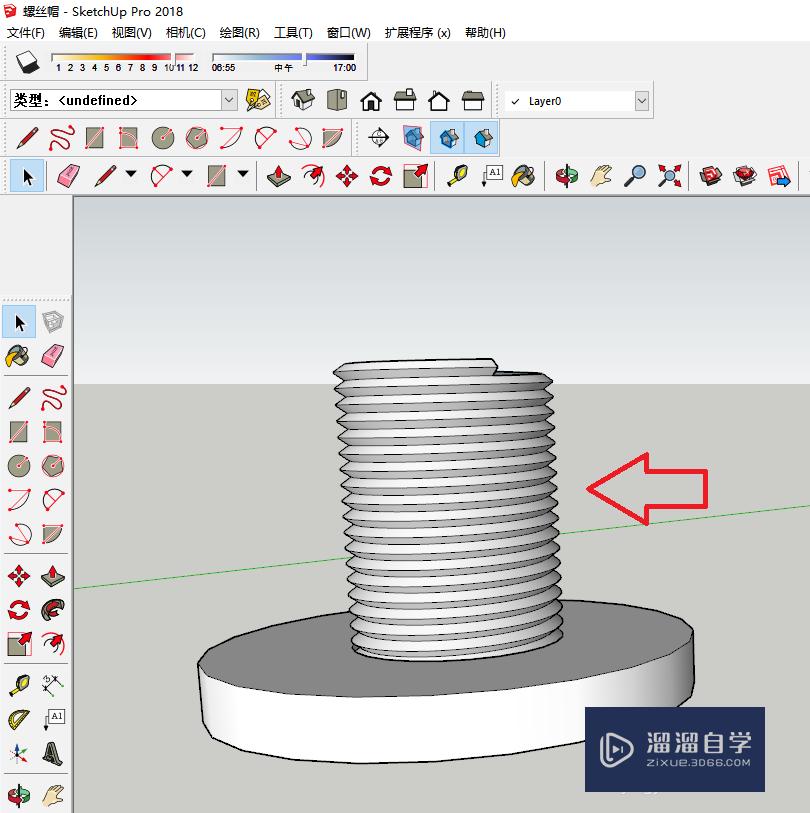Axure如何制作英文字母大小写转换工具(axure英文怎么改中文)优质
我们在使用英文时。经常需要在网上搜索英文大小写转换的工具。便于快速将英文大小写转换。在Axure中也能简单的实现这个效果。那么。Axure如何制作英文字母大小写转换工具呢?下面就由小渲带大家了解一下。
如果大家想要学习更多的“Axure RP”相关内容。点击这里可学习Axure RP课程>>
工具/软件
硬件型号:惠普(HP)暗影精灵8
系统版本:Windows7
所需软件:Axure RP
方法/步骤
1.打开Axure。准备英文字母大小写转换工具框架。一个【三级标题】元件。一个【多行文本框】。两个【主要按钮】。如图
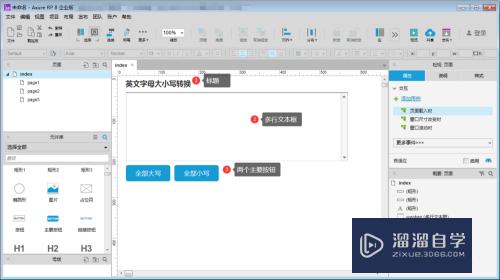
2.将【多行文本框】命名为wenben。然后选择【全部大写】按钮的【鼠标单击时】事件;如图
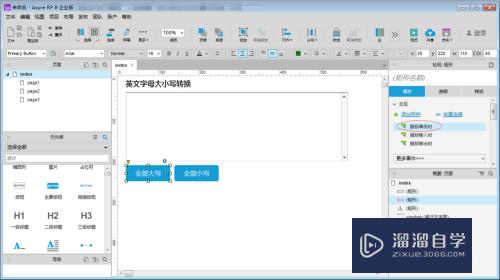
3.设置全部大写按钮的【鼠标单击时】事件为:设置文本【wenben】的值为【[[LVAR1.toUpperCase()]]】。其中LUAR1为文本的局部变量取值。如图
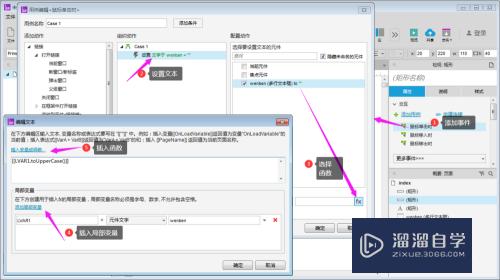
4.选择【全部小写】按钮的【鼠标单击时】事件;如图
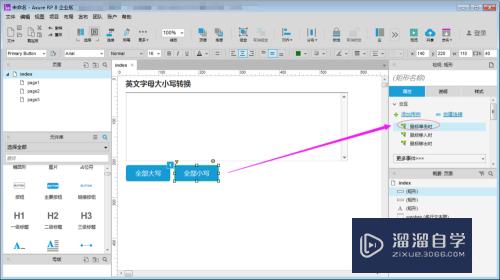
5.设置全部小写按钮的【鼠标单击时】事件为:设置文本【wenben】的值为【[[LVAR1.toLowerCase()]]】。其中LUAR1为文本的局部变量取值。如图
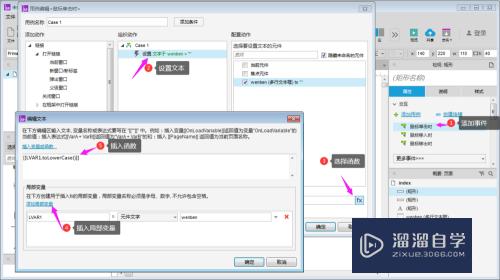
6.完成设置后。预览结果。实现了英文字母大小写。如图
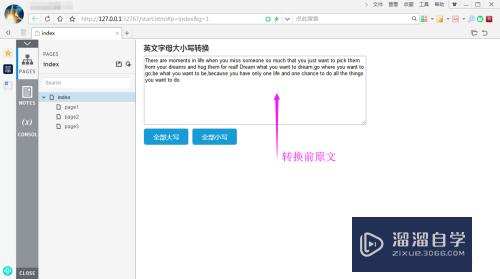
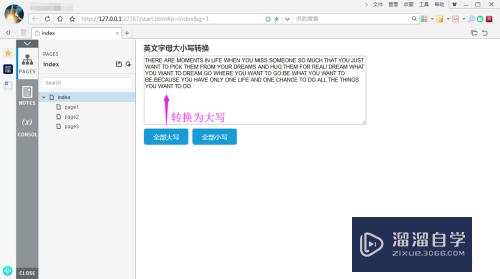
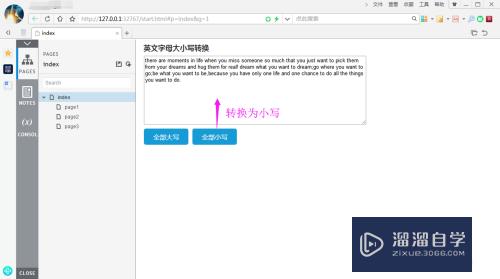
总结:
1.打开Axure。准备英文字母大小写转换工具框架;
2.将【多行文本框】命名为wenben。然后选择【全部大写】按钮的【鼠标单击时】事件;
3.设置全部大写按钮的【鼠标单击时】事件为:设置文本【wenben】的值为【[[LVAR1.toUpperCase()]]】。其中LUAR1为文本的局部变量取值;
4.选择【全部小写】按钮的【鼠标单击时】事件;
5.设置全部小写按钮的【鼠标单击时】事件为:设置文本【wenben】的值为【[[LVAR1.toLowerCase()]]】。其中LUAR1为文本的局部变量取值;
6.完成设置后。预览结果。实现了英文字母大小写。
以上关于“Axure如何制作英文字母大小写转换工具(axure英文怎么改中文)”的内容小渲今天就介绍到这里。希望这篇文章能够帮助到小伙伴们解决问题。如果觉得教程不详细的话。可以在本站搜索相关的教程学习哦!
更多精选教程文章推荐
以上是由资深渲染大师 小渲 整理编辑的,如果觉得对你有帮助,可以收藏或分享给身边的人
本文地址:http://www.hszkedu.com/69439.html ,转载请注明来源:云渲染教程网
友情提示:本站内容均为网友发布,并不代表本站立场,如果本站的信息无意侵犯了您的版权,请联系我们及时处理,分享目的仅供大家学习与参考,不代表云渲染农场的立场!